Роз’єми на материнській платі дають можливість покращити функціональність системи. Розуміння того, які компоненти можна підключити (оперативну пам’ять, накопичувач, відеокарту, процесор) дозволяє оперативно та безпечно модернізувати систему. Ви зможете орієнтуватися в тому, який роз’єм для чого потрібний, діагностувати проблеми в роботі ПК і усувати їх. Крім того, роз’єми застосовуються для підключення жорстких дисків та відеопристроїв. Якщо не вникати в призначення роз’ємів на материнці, можна пошкодити компоненти або порушити роботу системи. Знання про будову материнки дозволить краще розумітися на функціонуванні ПК і ефективно керувати ним.
Види роз’ємів на материнці
Роз’єми – невід’ємна частина будь-якого пристрою. Завдяки ним можна поєднати компоненти між собою. Розглянемо найпопулярніші типи роз’ємів:
- Живлення. Застосовуються для того, щоб під’єднати блок живлення до материнки та пристроїв, яким необхідне живлення (наприклад, відеокарта).
- Роз’єм процесора. Сокет процесора забезпечує з’єднання процесора та материнки. При виборі сокету звертайте увагу і на материнську плату, оскільки вона має бути сумісною з процесором.
- Роз’єм пам’яті. Застосовується для встановлення оперативної пам’яті на материнську плату. Оперативна пам’ять зберігає тимчасові дані, що використовуються під час функціонування ПК. Роз’єм пам’яті необхідний для того, щоб з’єднати материнку і оперативну пам’ять.
- PCI Express. За допомогою цього стандарту можна поєднати сучасні комп’ютери з периферійними пристроями.
- SATA. Застосовується для підключення накопичувачів та жорстких дисків до материнки.
Роз’єми необхідні для передачі даних між тим чи іншим компонентом комп’ютера та їх взаємодії один з одним.
Роз’єми живлення
Роз’єми живлення використовуються найчастіше для того, щоб приєднати відеокарту та інші компоненти. Забезпечують безперебійну роботу системи. Роз’єм підключають до блока живлення та відеокарти. Не варто забувати про те, що роз’єм повинен відповідати блоку та потужності. Одним із затребуваних варіантів є 24-контактний роз’єм АТХ. Він використовується на материнці ПК чи ноутбука. Забезпечує живлення для роботи пристрою, напругу для процесора та інших компонентів. Роз’єм має 24 контакти, що гарантує стабільне живлення в порівнянні з моделями попереднього покоління. Завдяки цьому збільшується стабільність роботи та пропускна здатність.

Для того, щоб підключити 24-контактний роз’єм, застосовують блок живлення. Його постачають із корпусом ПК у комплекті. Блок забезпечує живлення та підключається до материнської плати. Стабільне живлення забезпечує функціонування комп’ютера без збоїв. Також використовують і додаткові роз’єми живлення CPU. Вони забезпечують додаткове живлення процесора на материнській платі. У разі високого споживання застосовують саме такі роз’єми. Це забезпечує стабільність у роботі.
- 4-піновий роз’єм CPU. Забезпечує додаткове живлення процесора, розташований біля сокету процесора на материнці. Має чотири контакти та підключається до роз’єму на блоці живлення.
- 8-піновий роз’єм CPU. Як і попередній варіант, забезпечує додаткове живлення процесора, має збільшену пропускну здатність. Восьмипінові роз’єми використовуються для потужніших процесорів.

Сучасні материнки підтримують і 4-пінові, і 8-пінові роз’єми, що дозволяє адаптувати блок живлення залежно від процесора та інших нюансів. Підключити додаткові роз’єми живлення слід, якщо необхідно забезпечити стабільну роботу процесора (наприклад, при розгоні пам’яті). У таких випадках енергоспоживання особливо високе.
Щоб підключити додаткові роз’єми живлення, слід мати певні навички. Спочатку визначте, де знаходяться роз’єми на материнській платі. Сучасні материнки, як правило, мають один або кілька роз’ємів CPU. Знайти їх можна біля процесорного сокету на материнській платі. Далі підготуйте відповідні кабелі для підключення до гнізда. Кабель повинен підходити до роз’єму на материнській платі та блоку живлення. Тепер визначте, скільки контактів має роз’єм. Наступний етап – підключення. Підключіть кабель у роз’єм на материнці та на блоці живлення. Для цього слід акуратно вставити кабель у роз’єм на материнці, після чого приєднати інший кінець до роз’єму на блоці живлення. Переконайтеся, що з’єднання між кабелями та роз’ємами на блоці живлення та на материнці – надійне. Після підключення кабелів установіть накопичувачі, оперативну пам’ять і відеокарту на місце. Підключіть комп’ютер до джерела живлення та запустіть його. Перевірте, чи правильно вмикаються компоненти, і чи працює система без помилок. Якщо правильно використовувати додаткові роз’єми живлення, буде забезпечене стабільне живлення процесора. Це важливо для нормального функціонування системи ПК.
Процесорні роз’єми

Socket – це роз’єм, розташований на материнській платі. Використовується для встановлення центрального процесора. Він забезпечує контакт між материнською платою та процесором. Сучасні користувачі використовують такі роз’єми:
- LGA. Intel використовує цей тип для підключення та встановлення процесорів на материнські плати. Контакти розміщені на материнці. Процесор має плоску поверхню із пінами. Їх вставляють в отвори роз’єму материнської плати. Цей тип забезпечує з’єднання між материнською платою та процесором, а також – гарантує теплопровідність та відводить тепло від процесора.
- PGA. Цей тип роз’єму необхідний для підключення і встановлення процесорів на материнські плати. На відміну від LGA, де контакти розташовані на материнській платі, у цьому випадку контакти розташовані безпосередньо на процесорі. Роз’єми на материнській платі у свою чергу мають отвори для цих контактів.
PGA вважається альтернативним стандартом та застосовується для того, щоб встановити процесор на материнську плату. Має низку переваг у порівнянні з LGA. Встановлювати процесор на сокет PGA слід уважно та обережно.
Роз’єм пам’яті

DIMM та SO-DIMM – найпоширеніші варіанти модулів оперативної пам’яті, що використовуються в сучасних пристроях. DIMM має більші розміри порівняно із SO-DIMM. Застосовується у ПК та серверах. SO-DIMM використовується у ноутбуках, компактних ПК та інших пристроях з обмеженим простором. Має менші розміри та меншу кількість контактів.
Перераховані модулі використовують для збільшення обсягу оперативної пам’яті комп’ютера, що допомагає покращити його продуктивність. У DIMM та SO-DIMM застосовуються різні параметри для забезпечення сумісності з відповідними комп’ютерними системами. Наприклад, напруга та частота можуть різнитися. Модулі несумісні між собою через відмінності у розмірах та кількості контактів. DIMM не підходить для встановлення в слоти SO-DIMM і навпаки. Серед різних характеристик між модулями – розмір, застосування, електричні параметри, сумісність.

Щоб вибрати правильний тип пам’яті та встановити її на материнську плату, слід виконати такі кроки:
- Визначте тип пам’яті материнської плати, що підтримується. Перевірте специфікації материнської плати, щоб дізнатися, який тип оперативної пам’яті підтримує (DDR3, DDR4).
- Визначте максимальний об’єм та частоту пам’яті. Дізнайтеся максимальний параметр, який можна встановити на материнці, а також максимальну частоту пам’яті.
- Перевірте сумісність модулів. Виберіть відповідні модулі оперативної пам’яті. Важливо, щоб модуль був сумісний із материнкою. В іншому випадку пристрій не функціонуватиме.
- Вимкніть живлення комп’ютера та розмістіть його на стабільній поверхні.
- Встановіть пам’ять на материнську плату. Відкрийте слот оперативної пам’яті на материнській платі, вставте модуль пам’яті в слоти.
- Перевірте правильність установки. Перевірте, чи правильно зафіксовано модулі пам’яті в слотах. Засувка слота оперативної пам’яті закриється автоматично після встановлення модулів.
Після встановлення модулів оперативної пам’яті закріпіть та підключіть всі елементи назад (включаючи охолодження процесора та інші компоненти). Підключіть ноутбук або ПК до джерела живлення та увімкніть його. Перевірте, чи оперативно пам’ять визначається в BIOS. Після виконання цих кроків оперативна пам’ять буде встановлена та готова до роботи.
SATA

SATA застосовують для підключення накопичувачів, жорстких дисків та інших пристроїв, які приєднують до материнської плати ПК. Роз’єми є досить компактними і містять невелику кількість контактів. Для підключення використовують спеціальні SATA-кабелі. Вони мають два конектори: для підключення до роз’єму і на материнці, і на самому пристрої. Роз’єми необхідні для живлення підключених пристроїв. Це значно спрощує зберігання даних установки. Перед підключенням пристроїв SATA перевірте, чи сумісні роз’єми з кабелями.
PCI Express
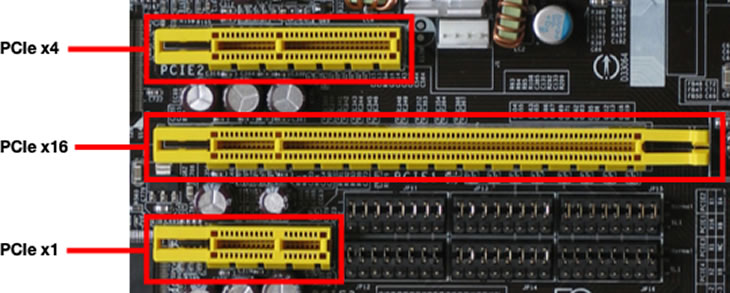
Роз’єми PCI Express використовують для підключення різних пристроїв. Серед них мережеві адаптери, звукові та графічні карти, інші види розширювачів. Їх підключають до материнської плати ПК. Роз’єми мають довгу слотову форму. У неї вставляють розширювальну карту, після чого забезпечується надійне з’єднання та робота встановлених карт. Гнізда можуть містити різну кількість контактів. Від цього залежить пропускна здатність і можливості пристроїв, що підключаються.
USB та інші зовнішні порти

Роз’єми USB – це стандартні порти, які використовуються для підключення периферійних пристроїв до комп’ютерів, ноутбуків та інших приладів. Існує кілька типів роз’ємів USB, кожен з яких має свої унікальні особливості та особливості застосування:
- USB Type-A
- USB Type-B
- USB Type-C
- мікро-USB
USB-порти використовуються для підключення зовнішніх жорстких дисків, флеш-накопичувачів, мишей, принтерів та не тільки. Також завдяки порту можна заряджати різні пристрої.
Ethernet – ще один зовнішній порт, який необхідний для передачі даних між пристроями локальної мережі. Восьмиконтактний роз’єм використовується для підключення мережевого кабелю до мережевої карти. Використовується для підключення ПК, ноутбуків, маршрутизаторів, комутаторів, мережевих сховищ та інших пристроїв до локальної мережі (Інтернету) для обміну інформацією.

Аудіороз’єми в свою чергу застосовуються для того, щоб підключити аудіопристрої (динаміки, навушники, мікрофони) до ПК або аудіосистеми. Існують різні види аудіороз’ємів, включаючи:
- 3,5-міліметровий аналоговий роз’єм
- роз’єми RCA
- оптичні роз’єми
- міжплатні роз’єми та перемикачі
Міжплатні роз’єми та перемикачі – популярні складові комп’ютерних систем. Вони необхідні для з’єднання різних пристроїв та модулів. За допомогою цих роз’ємів можна легко керувати даними.
Перемикачі застосовуються для керування даними та сигналами у ПК. Вони можуть бути вбудовані безпосередньо на материнку, розширювальні карти або інші пристрої. Перемикачі функціонують на різних рівнях, включаючи:
- фізичний
- канальний
- мережевий
- протокольний
Міжплатні роз’єми та перемикачі забезпечують безперебійну та високопродуктивну роботу системи. З їх допомогою можна підключати модулі та пристрої, керувати потоком інформації, передавати дані та сигнали. Деякі корпуси ПК містять кнопки керування (наприклад, кнопка увімкнення, кнопка скидання та індикатори статусу). Кнопки потрібні для оперативного доступу до базових функцій пристрою. Як підключити перелічені кнопки до материнки?
- Визначте, де розташований роз’єм на материнській платі.
- Знайдіть кабель для підключення кнопок. Він розміщений всередині корпусу та йде від кнопки живлення (маркування POWER SW).
- Підключіть дроти у відповідний роз’єм на материнці. Як правило, роз’єми мають два контакти.
- Перевірка. Після підключення переконайтеся, що дроти надійно зафіксовані у роз’ємі на материнській платі.
Після завершення підключення проводів кнопки живлення переконайтеся, що всі інші компоненти комп’ютера (процесор, ОЗУ, жорсткі диски) правильно підключені.
Управління кабелями та охолодженням
Керування кабелями – важливий етап збирання комп’ютера. Він може покращити повітряний потік усередині корпусу та забезпечити охолодження компонентів. Як керувати кабелями для забезпечення чистого та ефективного повітряного потоку? Перш ніж розпочати збирання комп’ютера, визначте, які кабелі будуть підключені до компонентів.
- Використання кабельних обв’язок та тримачів. Використовуйте кабельні обв’язки, тримачі та закріплювальні елементи для кріплення кабелів до корпусу. Це забезпечить чистіший повітряний потік.
- Розділення кабелів. Проведіть кабелі так, щоб вони не перетиналися між собою та не створювали великих вузлів. Розділіть кабелі за типом та напрямком.
- Видалення зайвих кабелів. Проведіть лише ті кабелі, які потрібні для підключення компонентів. Зайві кабелі заважатимуть повітряному потоку.
- Ущільнення кабелів. Намагайтеся ущільнювати кабелі там, де можливо, щоб вони займали мінімальний простір і не заважали повітряному потоку. Залиште достатньо простору для вільного перебігу повітря від передньої до задньої частини корпусу.
- Перевірка. Після завершення збирання пристрою проведіть перевірку та переконайтеся, що кабелі надійно закріплені та не перешкоджають повітряному потоку.
Правильне підключення вентиляторів та систем охолодження відіграє ключову роль у забезпеченні ефективного охолодження компонентів комп’ютера. Дотримуйтесь наших порад, щоб правильно підключити дані системи:
- Визначте місце для вентиляторів. Розподіліть вентилятори по корпусу таким чином, щоб вони забезпечували оптимальний повітряний потік через систему. Вони встановлюються на передній, задній та верхній панелі корпусу, а також на радіаторах систем охолодження.
- Визначте напрямок потоку повітря. Встановіть вентилятори таким чином, щоб вони створювали потік повітря через корпус. Повітряний потік повинен надходити через передні вентилятори та витягуватися через задні та верхні.
- Підключіть вентилятори до плати або контролера. Вентилятори зазвичай підключаються до материнської плати через роз’єми SYS_FAN або CPU_FAN, або до спеціального контролера вентиляторів, якщо він доступний. Переконайтеся, що вентилятори під’єднані до правильних роз’ємів.
- Використовуйте керовані вентилятори. Керовані вентилятори дозволяють регулювати швидкість обертання вентиляторів залежно від температури компонентів. Це дозволяє підтримувати більш ефективне та тихе охолодження.
- Встановіть радіатори. Якщо ви встановлюєте охолоджувачі рідини з радіаторами, переконайтеся, що робите це правильно.
Після завершення збирання переконайтеся, що вентилятори правильно підключені і працюють коректно.
Розширені роз’єми
M.2 – це невеликий високошвидкісний роз’єм, призначений для підключення периферійних пристроїв, таких як SSD-накопичувачі, мережеві адаптери Wi-Fi та Bluetooth. Вони підключаються до материнської плати. Роз’єми забезпечують високу пропускну здатність і мають невеликі розміри, що робить їх ідеальним вибором для встановлення в компактних системах. Вони підтримують різні інтерфейси передачі даних (PCI Express, SATA та USB).

M.2 SSD-накопичувачі є популярним вибором для збільшення продуктивності та прискорення часу завантаження операційної системи та додатків у комп’ютерах, ноутбуках. Існують інші роз’єми, наприклад, PCIe x16. Це роз’єм, призначений для підключення графічних карт та інших розширювальних карт до материнки. Забезпечує високу пропускну здатність та широку смугу пропускання даних. Використовується для підключення графічних карт до ПК для професійної графіки, відеомонтажу та інших завдань, що потребують високої графічної продуктивності. Ці роз’єми відіграють важливу роль у сучасних комп’ютерних системах, забезпечують високу продуктивність та функціональність у різних сферах застосування.
Рекомендації щодо обслуговування та оновлення
Обслуговування та встановлення оновлень для роз’ємів на материнській платі підвищують надійність та продуктивність системи:
- Регулярне очищення. Регулярно перевіряйте стан роз’ємів на материнській платі та інших компонентах. Очистіть роз’єм від пилу та бруду.
- Огляд роз’ємів. Перевірте роз’єм на наявність зносу, пошкоджень або ознак корозії. Якщо ви помітите будь-які пошкодження, замініть відповідні роз’єми або материнську плату.
- Встановлення оновлень BIOS/UEFI. Регулярно перевіряйте доступність оновлень для BIOS або UEFI. Встановлення оновлень покращить сумісність із новим обладнанням, стабільність роботи системи та виправить можливі помилки.
- Встановлення драйверів та утиліт. Встановіть відповідні драйвери та утиліти для материнської плати з офіційного сайту виробника. Це допоможе забезпечити правильне функціонування роз’ємів та інших компонентів материнської плати.
- Правильне встановлення обладнання. Під час встановлення нових пристроїв дотримуйтесь інструкцій виробника та переконайтеся, що вони правильно підключені до роз’ємів на материнській платі.
- Перевірка підключень. Регулярно перевіряйте підключення роз’ємів на материнській платі, щоб переконатися, що вони надійно зафіксовані та забезпечують належний контакт.
- Використання захисних кришок. Якщо деякі роз’єми не використовуються, встановіть захисні кришки, щоб запобігти потраплянню пилу та бруду. Попадання бруду може вплинути на їхню подальшу працездатність.
Дотримання цих порад допоможе підтримувати в хорошому стані роз’єми на материнській платі та забезпечить тривале та стабільне функціонування комп’ютерної системи. Правильне знання про роз’єми дозволяє правильно підключити компоненти комп’ютера до материнської плати (підключення процесора, оперативної пам’яті, відеокарти, накопичувачів та інших пристроїв до відповідних роз’ємів). Неправильне збирання ПК може призвести до непрацездатності системи або навіть до пошкодження компонентів.
